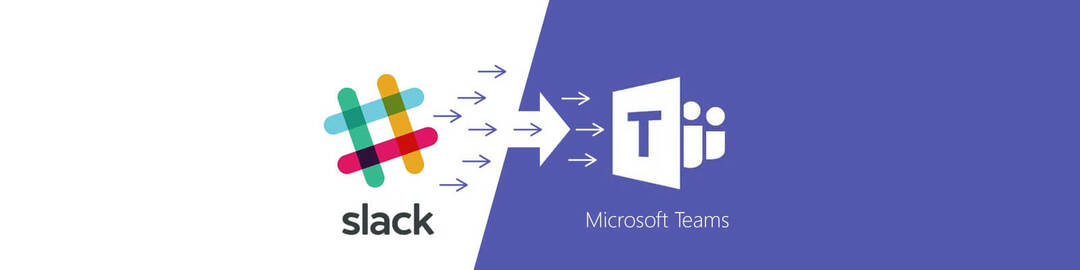- マイクロソフトはクラウドと ビジネスコラボレーションソリューション したがって、最新の市場動向に適応します
- MicrosoftTeamsは多くの人にとって最高の選択です リモートで作業する従業員 その幅広い機能のおかげで
- ただし、Microsoft Teamsに接続してリモートで作業できない場合は、このガイドがこの特定の問題の修正に役立ちます。 エンドポイント設定エラー
- 訪問 Microsoft Teams Hub 追加のガイド、およびMSTeamsのパワーユーザーになるためのヒントとコツ

このソフトウェアは、一般的なコンピューターエラーを修復し、ファイルの損失、マルウェア、ハードウェア障害からユーザーを保護し、最大のパフォーマンスを得るためにPCを最適化します。 3つの簡単なステップでPCの問題を修正し、ウイルスを今すぐ削除します。
- RestoroPC修復ツールをダウンロードする 特許技術が付属しています(特許が利用可能 ここに).
- クリック スキャン開始 PCの問題を引き起こしている可能性のあるWindowsの問題を見つけるため。
- クリック 全て直す コンピュータのセキュリティとパフォーマンスに影響を与える問題を修正する
- Restoroはによってダウンロードされました 0 今月の読者。
Microsoft Teamsを使用すると、世界中に従業員がいる組織にリモートアクセスが可能になり、どこからでも作業できるようになります。 そうは言っても、一部のユーザーは報告しています 設定エンドポイントへの接続に失敗しました デスクトップクライアントの起動中にエラーが発生しました。
タイムアウトエラーは通常、サードパーティプログラムがへの接続をブロックすることによって発生します Microsoft Teams サーバ。 あなたもこの問題に悩まされているなら、これはあなたが必要とする記事です。
このMicrosoftTeamsの問題を解決するのに役立ついくつかの修正をリストしました。
Microsoft Teamsのタイムアウトエラーを修正するにはどうすればよいですか?
1. サードパーティのプログラムを確認する

Windowsファイアウォールを無効にする
- クリック 開始 選択します 設定。
- クリック 更新とセキュリティ。
- 左側のペインから「Windowsセキュリティ」。
- 「ファイアウォールとネットワーク保護」オプション。
- 現在アクティブなネットワークをクリックします。
- スイッチを切り替えてファイアウォールをオフにします。
設定アプリを開くのに問題がある場合は、この記事を参照して問題を解決してください。
サードパーティのファイアウォールを無効にする
- を使用している場合 サードパーティのアンチウイルス、アクティブなファイアウォールがある場合もあります。
- ウイルス対策プログラムを起動し、ファイアウォールオプションを探します。
- を無効にする ファイアウォール.
ファイアウォールが無効になったら、Microsoft Teamsを再度起動して、改善がないか確認してください。 正常に接続できる場合は、ファイアウォールのホワイトリストにMicrosoftTeamsを追加する必要がある場合があります。
または、いずれかを無効にします VPNクライアント 使用中で。 VPNクライアントを実行していると、MicrosoftTeamsが正しく機能しない場合があります。
2. サービスの問題を確認します

- サービスがダウンしている場合、MicrosoftTeamsへのサインイン中に問題が発生する可能性があります。
- Webブラウザを起動し、にアクセスしてみてください Microsoft TeamsWebクライアント.
- Microsoft Teams Webクライアントが機能する場合、問題はMicrosoftTeamサービスにありません。
- Webクライアントに同様の問題がある場合は、Office管理センターでサービス関連の更新を確認してください。
- Microsoft Teamsの公式ソーシャルメディアアカウントで、サービス関連の更新を確認することもできます。
3. 更新を確認する

- Microsoftは、ソフトウェアのバグを修正するために新しい更新プログラムをリリースする傾向があります。 Microsoft Teamsは、新しい更新プログラムが利用可能になると自動的に更新されますが、更新プログラムを手動で確認することをお勧めします。
- MicrosoftTeamsデスクトップクライアントを起動します。
- アプリの上部にあるプロフィール写真をクリックします。
- 選択する 更新を確認する。
- 保留中の更新をダウンロードしてインストールします。
- アップデートのインストール後に再起動し、改善がないか確認します。
4. 考慮すべき他の解決策

- インターネットに接続していることを確認してください。 IT管理者と協力して、ファイアウォール構成によって接続がブロックされないようにすることもできます。
- 署名に使用したものと同じWindowsクレデンシャルを使用していることを確認してください Office 365.
- IT管理者に連絡して、組織がAzure ActiveDirectory構成ポリシーに準拠していることを確認してください。
結論
Microsoft Teamsの要求タイムアウトが設定エンドポイントに接続できなかったのは、通常、接続をブロックする可能性のあるウイルス対策プログラムまたはその他のソフトウェアが原因です。 この記事のすべての解決策を確認して、MicrosoftTeamsでこの問題を解決してください。
他にご質問やご提案がございましたら、下のコメントセクションにご遠慮なくお寄せください。
- MicrosoftTeams用の認定ヘッドセット
- MicrosoftTeams用の認定スピーカーフォン
- MicrosoftTeamsの認定デスクフォン
- MicrosoftTeamsの認定ルームシステム
- MicrosoftTeams用の認定会議電話
- MicrosoftTeamsの認定カメラ
- MicrosoftTeams用の認定ルームシステムアクセサリ
 まだ問題がありますか?このツールでそれらを修正します:
まだ問題がありますか?このツールでそれらを修正します:
- このPC修復ツールをダウンロードする TrustPilot.comで素晴らしいと評価されました (ダウンロードはこのページから始まります)。
- クリック スキャン開始 PCの問題を引き起こしている可能性のあるWindowsの問題を見つけるため。
- クリック 全て直す 特許技術の問題を修正する (読者限定割引)。
Restoroはによってダウンロードされました 0 今月の読者。
よくある質問
Microsoft Endpoint Managerは、ユーザーがすべてのデバイスを簡単に管理できるようにするMicrosoftによって構築されたプラットフォームです。 この統合されたエンドポイント管理ツールを使用すると、すべてのデバイスをすばやく表示し、必要に応じてそれらの設定を管理できます。
エンドポイント保護には、すべてのセキュリティ対策に加えて、エンドポイントデバイスの保護に使用されるセキュリティソフトウェアとハードウェアが含まれます。 エンドポイント接続(ラップトップ、電話、カメラなど)は、多くの場合、企業に属するITネットワークを攻撃するハッカーによるユーザーです。
Microsoft Teamsでのエンドポイント接続の問題やエラーを回避するための最善のアプローチは、認定された製品のみを使用することです。 認定されたMicrosoftTeamsエンドポイントのリストを確認するには、以下のリンクからMicrosoftの公式Webサイトにアクセスしてください。
- MicrosoftTeams用の認定ヘッドセット
- MicrosoftTeams用の認定スピーカーフォン
- MicrosoftTeamsの認定デスクフォン
- MicrosoftTeamsの認定ルームシステム
- MicrosoftTeams用の認定会議電話
- MicrosoftTeamsの認定カメラ
- MicrosoftTeams用の認定ルームシステムアクセサリ